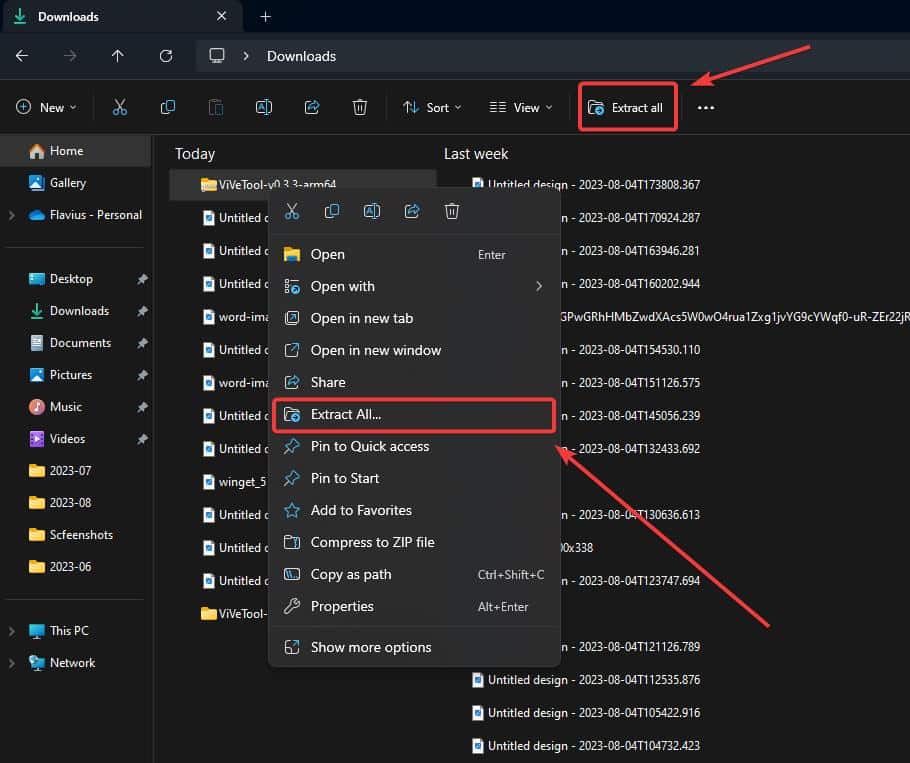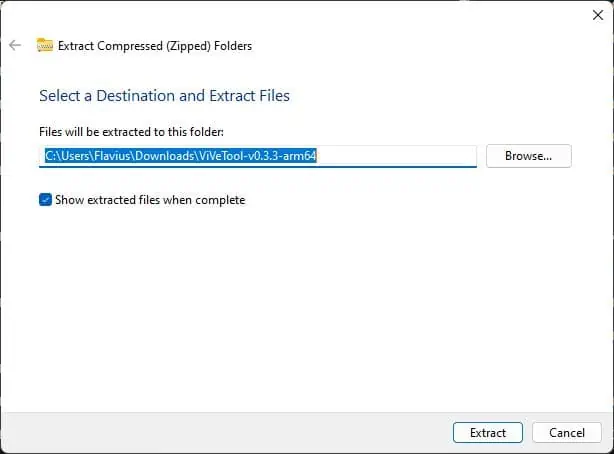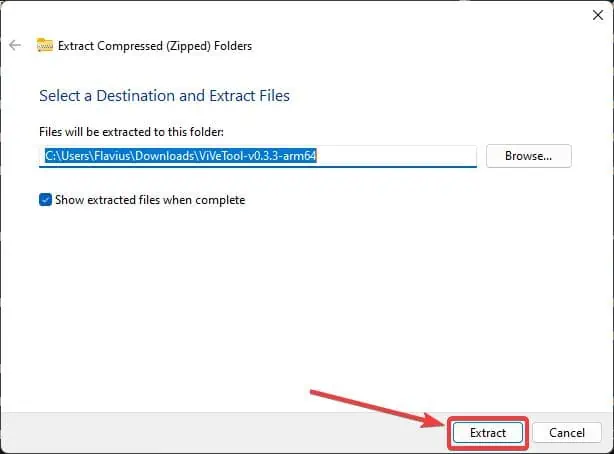Πώς να ανοίξετε αρχεία RAR στα Windows 11 εύκολα σε 5 βήματα
2 λεπτό. ανάγνωση
Ενημερώθηκε στις
Διαβάστε τη σελίδα αποκάλυψης για να μάθετε πώς μπορείτε να βοηθήσετε το MSPoweruser να διατηρήσει τη συντακτική ομάδα Διάβασε περισσότερα

Πώς να ανοίξετε αρχεία RAR σε Windows 11? Λοιπόν, πρέπει να ξέρετε ότι τώρα είναι πολύ εύκολο για εσάς να το κάνετε. Νωρίτερα φέτος, στο Συνέδριο Build 2023, η Microsoft ανακοίνωσε ότι τα Windows 11 θα λάβουν επιτέλους εγγενή υποστήριξη για 7-ZIP, TAR και άλλες μορφές που αναφέρονται παρακάτω:
- .πίσσα
- .tar.gz
- .tar.bz2
- .tar.zst
- .tar.xz
- . Tgz
- .tbz2
- .tzst
- .txz
- . Σπάνια
- . 7z
Δεν θα χρειάζεστε πλέον εφαρμογές τρίτων για την εξαγωγή αρχείων RAR ή οποιασδήποτε άλλης αρχειοθετημένης μορφής, για αυτό το θέμα.
Πώς να ανοίξετε το RAR στα Windows 11
- Κάντε λήψη οποιουδήποτε αρχείου .RAR ή οποιουδήποτε άλλου αρχείου αρχειοθετημένης μορφής στη συσκευή σας Windows 11.
- Επιλέξτε το αρχείο ή κάντε δεξί κλικ πάνω του. Είτε έτσι είτε αλλιώς, αφού επιλεγεί, η επιλογή Απόσπασμα Όλα θα εμφανιστεί.
- Κάντε κλικ σε οποιαδήποτε επιλογή και θα εμφανιστεί ένα αναδυόμενο παράθυρο.
- Επιλέξτε το φάκελο που προτιμάτε στον οποίο θέλετε να εξαγάγετε το αρχείο RAR και κάντε κλικ Εκχύλισμα.
- Και τελείωσες. Η μητρική εξαγωγή RAR των Windows 11 θα σας μεταφέρει αυτόματα στον εξαγόμενο φάκελο.
Φροντίστε να διατηρείτε ενημερωμένα τα Windows 11, καθώς η Microsoft θα ενημερώσει και τον εγγενή εξαγωγέα RAR. Με αυτόν τον τρόπο θα μπορείτε να εξαγάγετε ακόμη περισσότερες αρχειοθετημένες μορφές στο μέλλον.